- Автор Jason Gerald [email protected].
- Public 2024-01-19 22:13.
- Акыркы өзгөртүү 2025-01-23 12:25.
Бул wikiHow сизге Firefoxто белгилүү бир вебсайт же бүт браузер үчүн Java колдоосун иштетүүнү үйрөтөт. Бул макалада Firefox браузеринде JavaScriptти кантип иштетүү керектиги да талкууланат. Сиз Java жана JavaScriptти Firefox браузеринин рабочий версиясында иштете аласыз.
Кадам
3 -метод 1: Java мазмунуна веб -сайттарда уруксат берүү
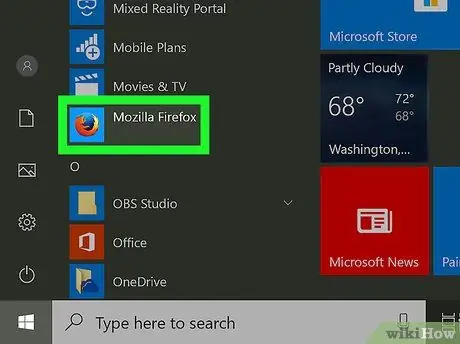
Кадам 1. Firefoxту ачыңыз
Колдонмонун сөлөкөтү көк глобусту курчап турган апельсин түлкүгө окшош.
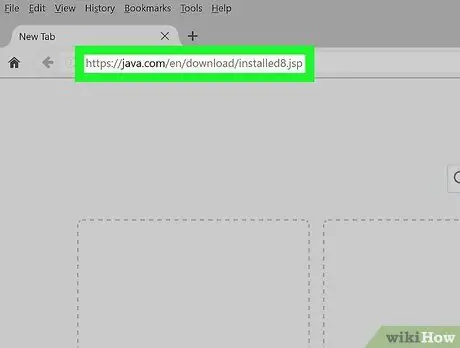
Кадам 2. Java колдонгон сайтка баш багыңыз
Эгерде сиз Javaга киргиңиз келген жана колдонууну каалаган белгилүү бир сайт бар болсо, ошол сайтка өтүңүз.
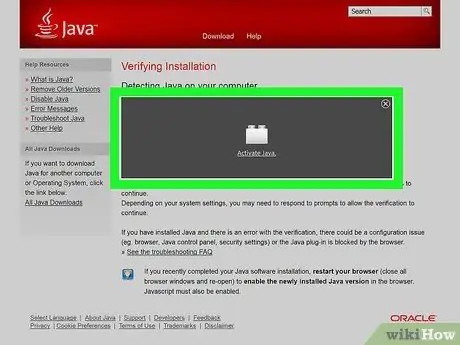
Кадам 3. Java билдирүүсү же буйругу пайда болорун күтө туруңуз
Барактын ортосунда (же Java мазмунун тегерегинде) "Java -ны активдештирүү" (же окшош) шилтемесин көрө аласыз.
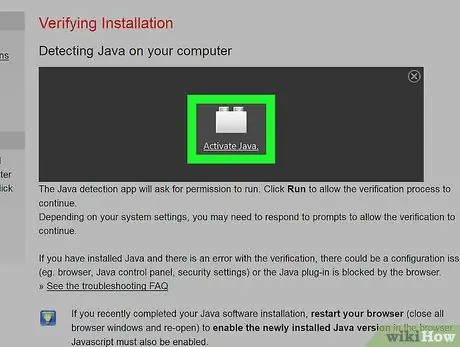
Кадам 4. "Активдештирүү Java" шилтемесин басыңыз
Бул шилтемелер сиз жүктөгүңүз келген Java мазмунунун үстүндө же тегерегинде.
Эгер Java колдоого алынбаган ("колдоого алынбаган"), өчүрүлгөн ("өчүрүлгөн"), орнотулбаган ("орнотулган эмес") же ушуга окшогон билдирүүнү көрсөңүз, "Жандандыруу Java" шилтемесинин ордуна, сиз сайтты иштете албайсыз Firefoxто
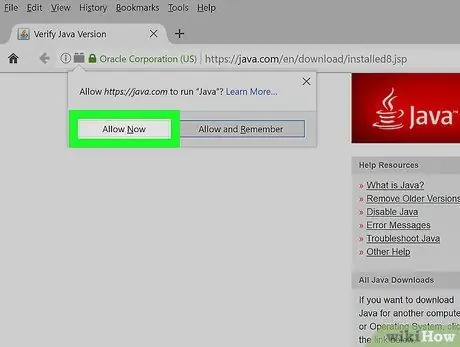
Кадам 5. Сунуш кылынганда азыр уруксат берүүнү басыңыз
Бул баскыч Firefox терезесинин жогорку сол бурчунда пайда болот. Андан кийин, веб -сайт кайра жүктөлөт жана Java мазмуну көрсөтүлөт.
Сиз ошондой эле чыкылдата аласыз " Уруксат берүү жана эстөө "Вебсайтты" Уруксат берилгендер "тизмесине кошуу.
3 -метод 2: Бардык Java мазмунун иштетүү
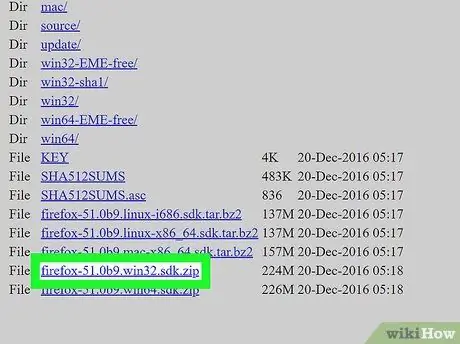
Кадам 1. Бул методдун чектөөлөрүн түшүнүңүз
Коопсуздукка байланыштуу Firefoxтун учурдагы версиясы (жана келечектеги версиялары) Javaны колдобойт. Java мазмунун иштетүү үчүн Firefoxтун 32 биттик версиясын орнотуп, Java плагинин кол менен кошуу керек. Бул процессти Windows компьютеринде жүргүзүүгө болот, бирок Macта Firefox 64-биттик версиясында автоматтык түрдө орнотулат, андыктан Javaны Firefox үчүн Mac үчүн орното албайсыз.
- Эгер аны жаап, кайра ачсаңыз Firefox жаңыртылат. Жаңыртылгандан кийин, орнотулган Java жараксыз болуп калат.
- Firefoxтун эски версияларын колдонуу сиздин компьютериңизге вирус же кесепеттүү программаны алуу коркунучун жогорулатат.
- Firefoxтун эски версияларын жаңырта албайсыз. Жаңыртылса, Java колдоосу алынып салынат.
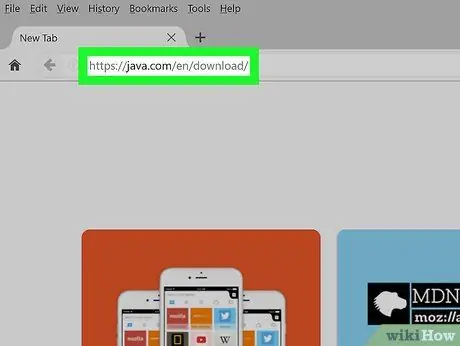
Кадам 2. Java веб -сайтын ачыңыз
Браузерден https://java.com/en/download/ дарегине баш багыңыз. Javaны Firefoxко кошумча катары кошуудан мурун, аны жүктөп алып, орнотушуңуз керек болот.
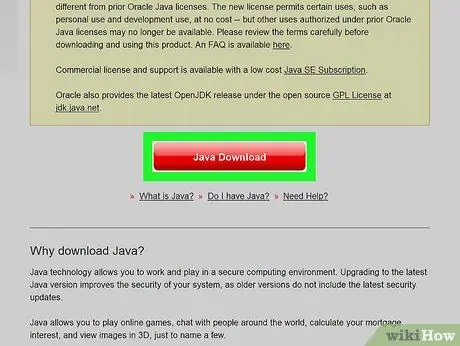
Кадам 3. Java'ны жүктөп алып, орнотуңуз
Аны жүктөө үчүн:
- Чыкылдатыңыз " Java акысыз жүктөп алуу ”.
- Чыкылдатыңыз " Макул жана бекер жүктөөнү баштаңыз ”.
- Жүктөлгөн Java орнотуу файлын эки жолу чыкылдатыңыз.
- Чыкылдатыңыз " Ооба 'деп сураганда.
- Кнопканы басыңыз " Орнотуу "Java терезесинин ылдый жагында.
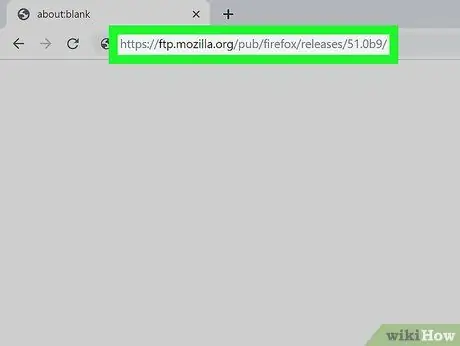
Кадам 4. Firefox 51 жүктөө барагына өтүңүз
Браузерден https://ftp.mozilla.org/pub/firefox/releases/51.0b9/ дарегине баш багыңыз. Бул бетте сиз Java колдогон Firefoxтун акыркы версиясын жүктөй аласыз.
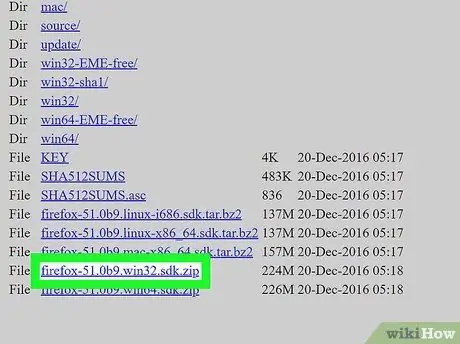
Кадам 5. 32 биттик шилтемени басыңыз
Шилтемени басыңыз firefox-51.0b9.win32.sdk.zip ”Бул барактагы шилтемелер тизмесинин ылдый жагында.
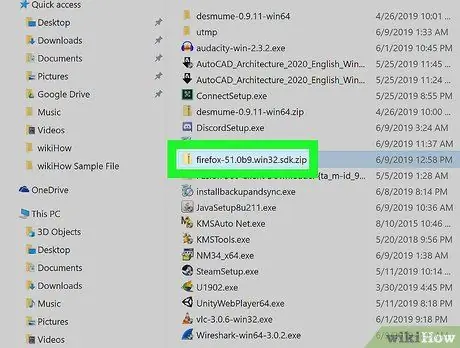
Кадам 6. Жүктөлгөн ZIP папкасын ачыңыз
ZIP папкасын ачуу үчүн эки жолу чыкылдатыңыз.
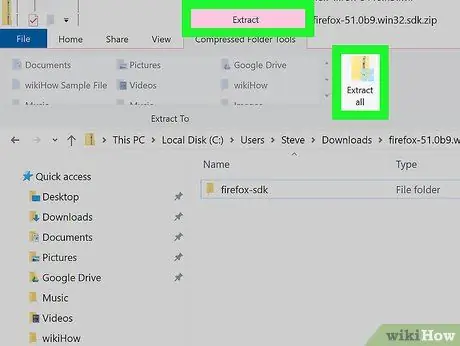
Кадам 7. ZIP папкасынын мазмунун бөлүп алыңыз
Ан үчүн:
- Өтмөктү басыңыз " Чыгаруу "Терезенин жогору жагында.
- Чыкылдатыңыз " Баарын алып салуу "Көрсөтүлгөн куралдар тилкесинде.
- Чыкылдатыңыз " Чыгаруу "Калкыма терезенин астында.
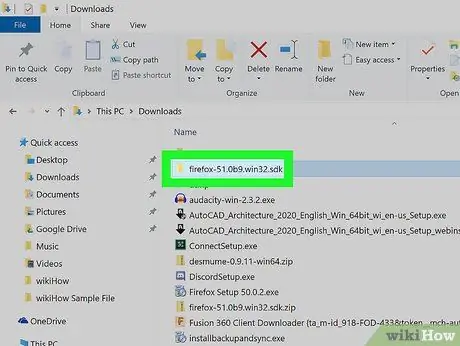
Кадам 8. Алынган папканы ачыңыз
Папканы эки жолу чыкылдатыңыз " firefox-51.0b9.win32.sdk "(ZIP папкасын эмес) ачуу үчүн.
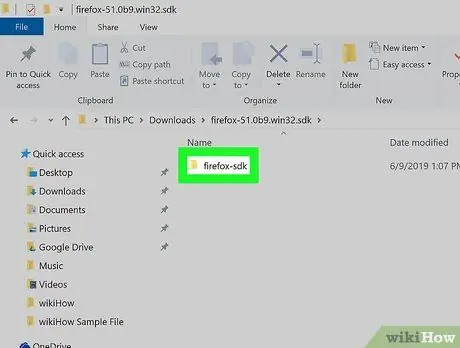
Step 9. Open firefox-sdk папкасы
Бул терезеде көрсөтүлгөн жалгыз папка.
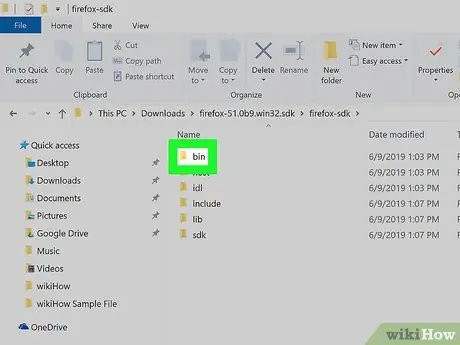
Step 10. бин папканы ачуу
Папканы ачуу үчүн эки жолу чыкылдатыңыз (терезенин жогору жагында көрсөтүлгөн).
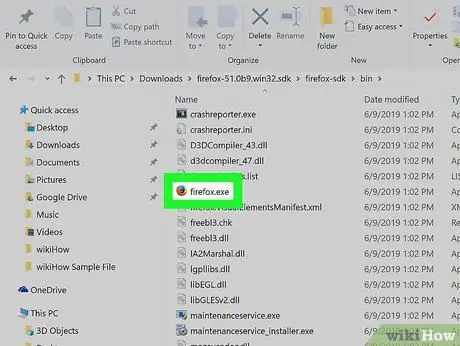
Кадам 11. Ылдый түшүп, Firefox колдонмосунун сөлөкөтүн эки жолу чыкылдатыңыз
Бул сүрөтчө барактын ортосунда. Андан кийин, Firefox 51 тиркемеси ачылат.
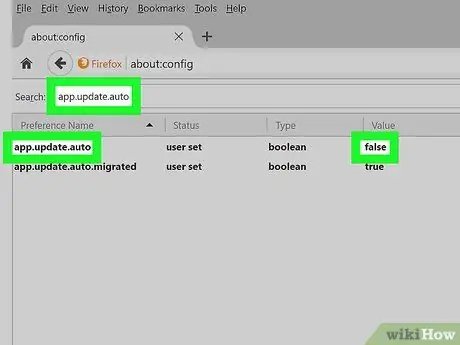
Кадам 12. Автоматтык жаңыртууларды өчүрүү
About: config конфигурациясын Firefoxтун дарек тилкесине киргизиңиз жана Enter баскычын басыңыз, андан кийин бул кадамдарды аткарыңыз:
-
Кнопканы басыңыз Мен тобокелчиликти кабыл алам!
'деп сураганда.
- Беттин жогору жагындагы издөө тилкесин басыңыз.
- App.update.auto териңиз
- Параметрди эки жолу чыкылдатыңыз " app.update.auto "Маанисин" true "дан" false "га өзгөртүү.
- Сиз чыкылдатыңыз " Азыр эмес "же" Кийинчерээк сура "Программаны жаңыртуу суралса.
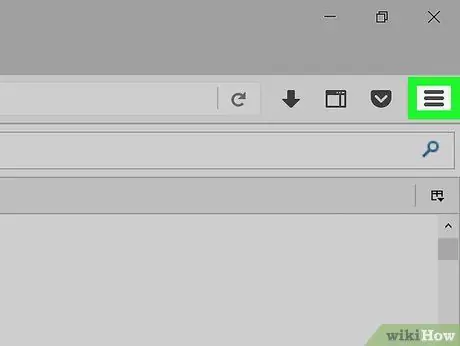
Кадам 13. Баскычты басыңыз
Ал терезенин жогорку оң бурчунда. Андан кийин, жаңы меню көрсөтүлөт.
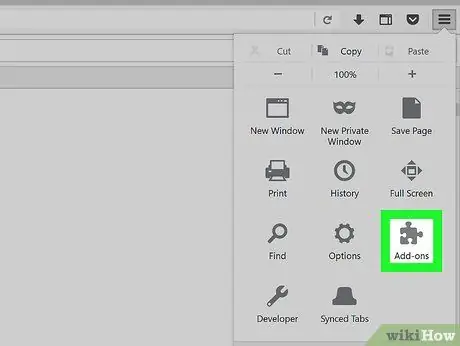
Step 14. Add-ons чыкылдатыңыз
Жигузанын кесиндиси бар опция менюда. Андан кийин, "Кошумчалар" барагы көрсөтүлөт.
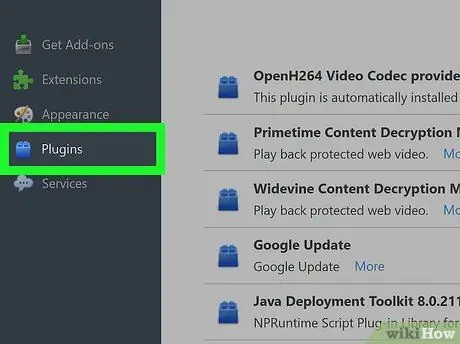
Step 15. Plugins өтмөгүн чыкылдатыңыз
Бул өтмөк барактын сол жагында.
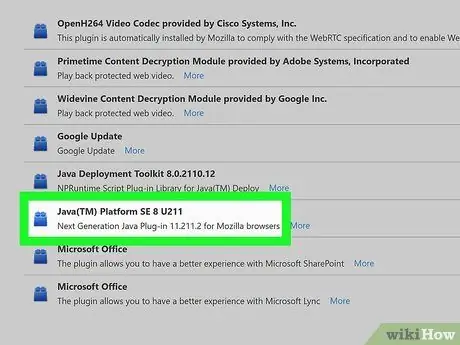
Step 16. "Java (TM) Платформасы" вариантын издеңиз
Адатта бул параметр беттин ылдый жагында көрсөтүлөт.
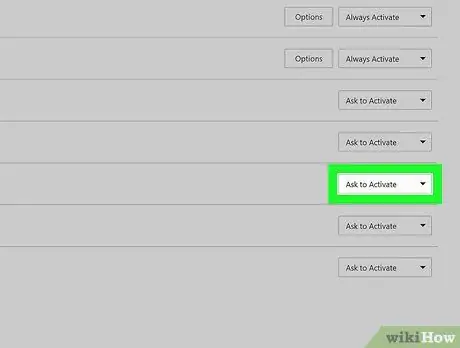
Кадам 17. "Активдештирүүнү сураңыз" ачылуучу кутучасын басыңыз
Бул кутуча "Java (TM) Платформасы" аталышынын жанында. Андан кийин, ачылуучу меню көрсөтүлөт.
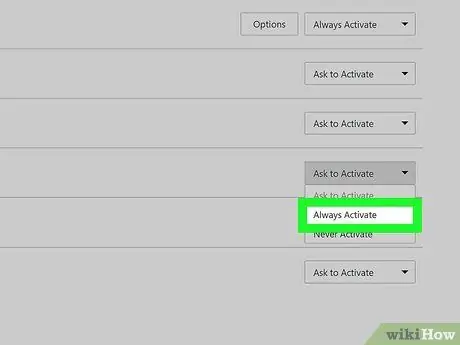
Кадам 18. Ар дайым активдештирүүнү басыңыз
Бул параметр ачылуучу менюда. Андан кийин, Java Firefox 51 версиясы аркылуу кирген бардык веб -сайттар үчүн иштетилет. Бирок, браузериңизди такыр жаңыртпаш керек экенин унутпаңыз.
Эгерде сиз кокустан браузериңизди жаңыртсаңыз (же браузер орнотулган болсо), анда "Firefox 51ти" өчүрүү менен кайра орното аласыз. firefox-51.0b9.win32.sdk (ZIP папкасы эмес), ошол эле аталыштагы ZIP папкасын ачып, анын мазмунун кайра чыгарып, Firefox 51 тиркемесин " уул ”.
3төн 3кө чейинки ыкма: JavaScriptти иштетүү
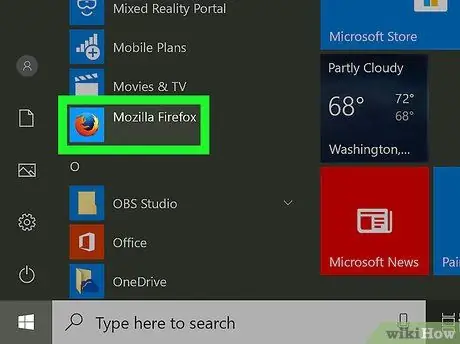
Кадам 1. Firefoxту ачыңыз
Колдонмонун сөлөкөтү көк глобусту курчап турган апельсин түлкүгө окшош.
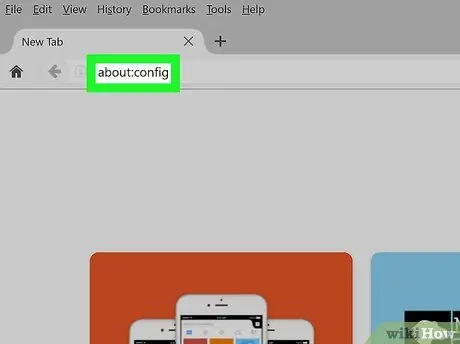
Кадам 2. Конфигурация барагына барыңыз
About териңиз: config жана Enter баскычын басып, баракчага жетиңиз.
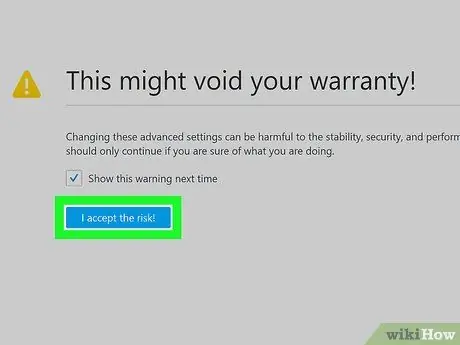
Кадам 3. Click Мен тобокелчиликти кабыл алам! суралганда
Бул барактын ортосундагы көк баскыч.
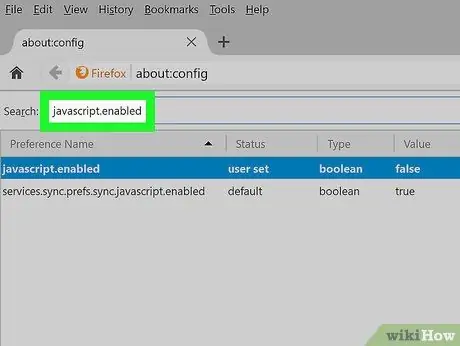
Кадам 4. "JavaScript" вариантын издеңиз
Издөө тилкесин чыкылдатып, ылайыктуу натыйжаларды издөө үчүн javascript.enabled териңиз.
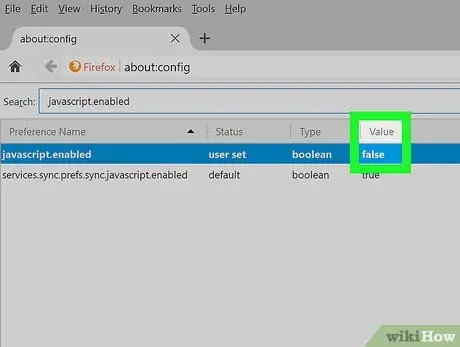
Кадам 5. JavaScript баалуулуктарын/орнотууларын карап чыгуу
Эгерде сиз беттин оң жагындагы "маани" аталышындагы "чыныгы" параметрин көрсөңүз, JavaScript иштетилген. Бул параметр демейки Firefox жөндөөсү.
Эгерде сиз "маани" деген аталышта "жалган" вариантты көрсөңүз, кийинки кадамга өтүңүз
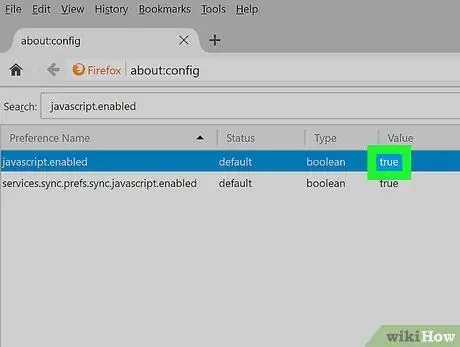
Кадам 6. Керек болсо JavaScript маанисин/вариантын "true" кылып өзгөртүңүз
Параметрди эки жолу чыкылдатыңыз " javascript.enabled " беттин жогору жагында. Статусту "баалуулук" деген аталышта "чыныгы" деп өзгөртүлгөнүн көрө аласыз.






